Dropped frames in OBS beheben
- 1. Die Videoauflösung wird automatisch an die richtige Einstellung angepasst.
- 2. Gleichzeitig den Bildschirm, das Mikrofon und die Webcam aufnehmen.
- 3. Videos mit Tausenden von Ressourcen und Vorlagen bearbeiten, aufzeichnen und bearbeiten in einem Vorgang.

Wie man dropped frames in OBS behebt [2025]
Wenn Sie versuchen, ein Video mit OBS zu streamen/aufzunehmen, gibt es nichts Ärgerlicheres als dropped frames. Dieser Artikel erklärt alles, was Sie wissen müssen, um dropped frames in OBS zu beheben.
OBS dropped frames können mehrere Ursachen haben:
- Ihre Verbindung zum Server ist nicht stabil
- Die Erfassungskarte hat Informationen verloren
- Ihre Bitrate ist zu hoch
- Verbindungsprobleme aufgrund von Firewall oder Virenschutz
Wenn eines der oben genannten Probleme auftritt, werden einige Videobilder fallen gelassen oder gehen verloren. Nachfolgend finden Sie die Lösungen für häufige Probleme.
Teil 1: Wie man unterbrochene Bilder in OBS behebt
Der häufigste Grund für unterbrochene Frames in OBS ist, dass Ihre Internetverbindung nicht stark genug ist. Im Idealfall sollte Ihre Internetverbindung Upload-Geschwindigkeiten von über 1,5 Mpbs erreichen. Sie können einen Internet-Geschwindigkeitstest hier durchführen.
Wenn Ihre Internetverbindung nicht stark genug ist, müssen Sie möglicherweise den Router oder den Internetdienstanbieter wechseln. Verwenden Sie kein WLAN, sondern schließen Sie Ihren PC mit einem Ethernet-Kabel an den Router an. Alternativ können Sie auch einen anderen Streaming-Dienst ausprobieren, um die Leistung zu vergleichen.
Ein weiteres häufiges Problem, das dazu führt, dass OBS Frames fallen lässt, ist, dass Ihre OBS-Einstellungen nicht für Ihren Computer optimiert sind. In der Regel ist eine Bitrate von 3000 bis 5000 ausreichend.
Wenn Sie keinen sehr leistungsstarken PC haben, müssen Sie möglicherweise die Bitrate und die Puffergröße auf etwa 1500-2500 verringern. Gehen Sie dazu in Einstellungen>Ausgabe>Erweiterter Ausgabemodus > Aufnahme > überprüfen Sie, ob CBR (konstante Bitrate) aktiviert ist und aktualisieren Sie das Feld für die maximale Geschwindigkeit.
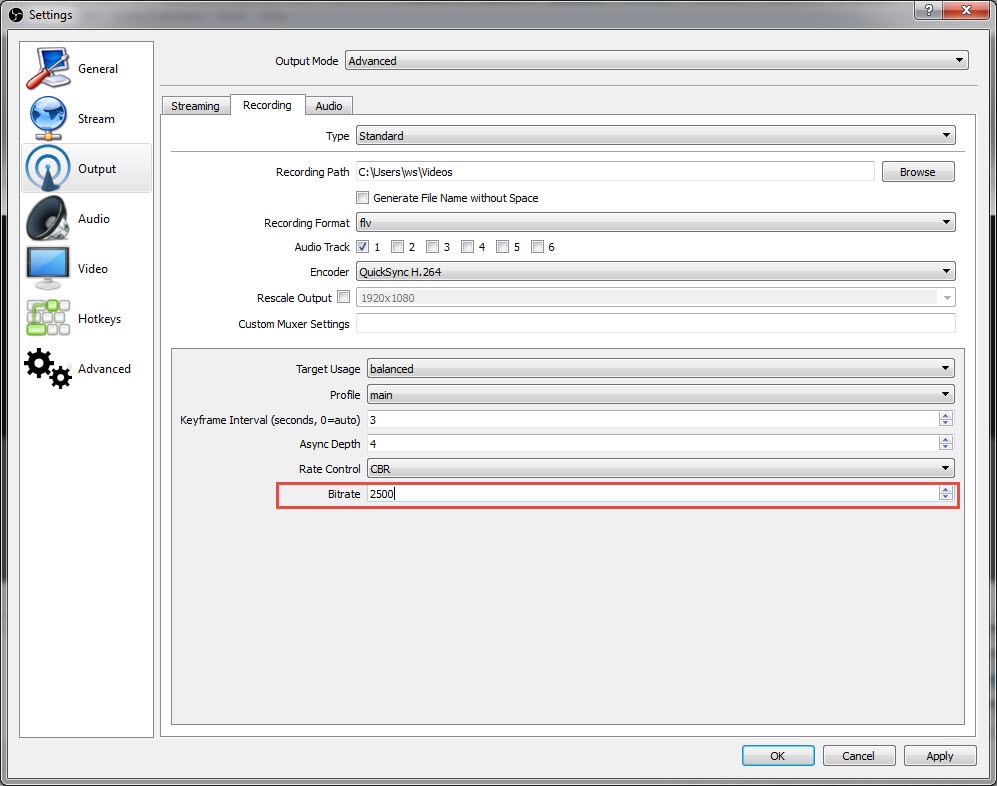
Der Qualitätsverlust kann auch auf den von Ihnen verwendeten Server zurückzuführen sein. Gehen Sie in den OBS-Einstellungen zu den Stream-Einstellungen und versuchen Sie einen anderen Server.
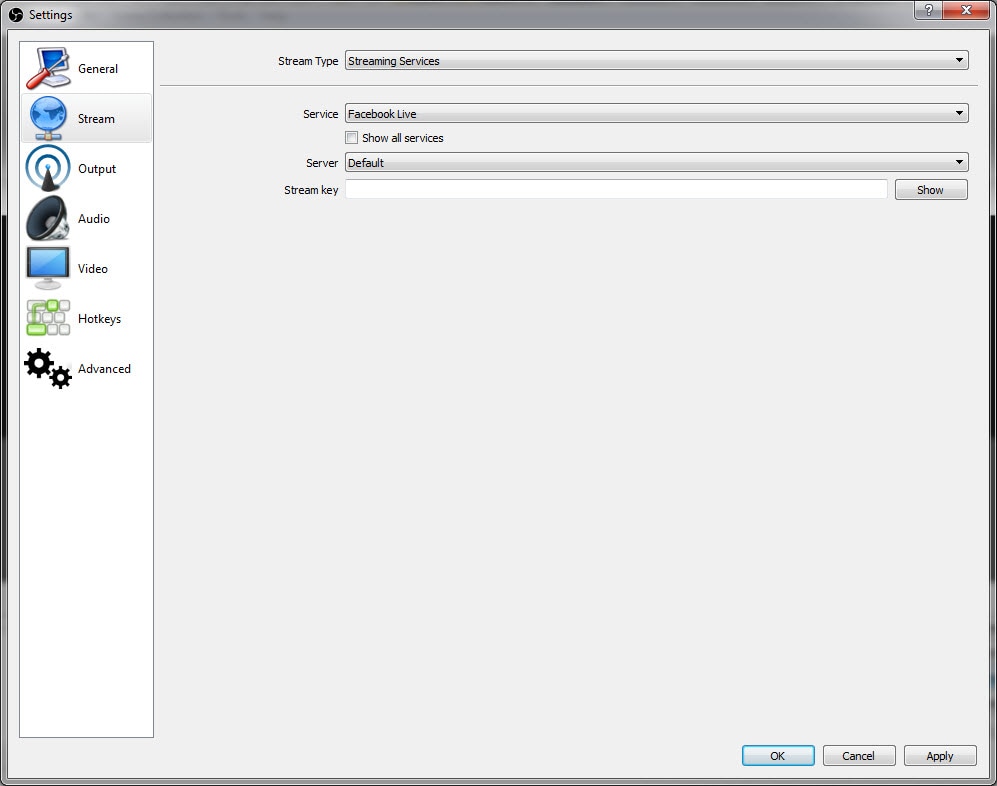
Dann überprüfen Sie die erweiterten Einstellungen und aktualisieren Sie die x264 CPU auf sehr schnell oder superschnell.

Wenn Sie immer noch Probleme mit von OBS verworfenen Frames haben, überprüfen Sie Ihre Firewall-, Antivirus- und andere Sicherheitseinstellungen. Ihr ausgehender TCP-Port 1935 sollte überprüft werden, damit die Software ungehindert laufen kann.
Wenn Sie die oben genannten technischen Anpassungen ausprobiert haben, aber immer noch mit OBS dropped frames zu kämpfen haben, liegt das Problem wahrscheinlich bei Ihrer Capture-Karte.
Leider sind viele der in Schreibwarengeschäften und Supermärkten erhältlichen, stark beworbenen Video-Capture-Karten anfällig für Schäden oder einfach nur defekt. Versuchen Sie es mit einer neuen Video-Capture-Karte.
Teil 2: Alternative Möglichkeit: DemoCreator Recorder
Wenn Sie in OBS immer noch mit Bildaussetzern zu kämpfen haben, sollten Sie zu einer Videobearbeitungssoftware wechseln, die zuverlässiger und leistungsfähiger ist als OBS. Die beste Alternative zu OBS ist DemoCreator Screen Recorder.
Der Wondershare DemoCreator ist für Windows und Mac erhältlich und ermöglicht es dem Benutzer, Videos aufzunehmen und zu bearbeiten. Die Software ist einfach und leicht zu bedienen und gilt als der benutzerfreundlichste Videorecorder auf dem Markt. Die Vorteile der Verwendung von Wondershare Wondershare DemoCreator sind:
 100% Sicherheit | Werbefrei
100% Sicherheit | Werbefrei 100% Sicherheit | Werbefrei
100% Sicherheit | Werbefrei- Einfach und unkompliziert
- Zwei Geräte nehmen auf
- 15-120 fps
- Videobearbeitung
- Anpassen des Cursors und Hinzufügen von Kommentaren
- Exportieren in MP4, MOV, GIF
Ich hoffe, die Ratschläge in diesem Artikel helfen Ihnen bei der Behebung von OBS dropped frames. Viel Spaß beim Aufnehmen!



Hugo Mayer
staff Editor